

Escrito por Gina Barrow, Última actualización: 14 de diciembre de 2021
Buscar una versión de iOS más estable ahora es fácil, puede instalar el archivo IPSW y extraerlo en su iPhone. Ya sea que desee actualizar o degradar su iPhone, ahora es de fácil acceso con la ayuda de archivos IPSW que están fácilmente disponibles. En este artículo, aprenderá cómo instalar IPSW sin iTunes.
Apple es conocida por su intrincada seguridad y esta característica es lo que hace que sus usuarios las prefieran. Es bastante desafiante revisar su sistema operativo porque es de origen cerrado. Sin embargo, cuando se trata de degradación de iOS o actualización, ha hecho posible que los propietarios de iOS elijan la versión que desean aplicar en sus iPhones.
Con iTunes, volver a una versión anterior de iOS es simple. Y si ha estado restaurando su iPhone con bastante frecuencia, es posible que haya utilizado un archivo IPSW. Pero, ¿puedes instalarlo en tu iPhone además de usar iTunes?Descubra cómo en las siguientes partes a continuación.
Parte 1. ¿Qué es el archivo IPSW, dónde encontrarlo y cómo abrirlo?Parte 2. Cómo instalar un archivo IPSW sin iTunes (compatible con iOS 15)Parte 3. Resumen
Antes de hablar sobre cómo instalar IPSW sin iTunes, deberíamos aprender un poco más sobre IPSW en sí.
IPSW es una extensión de archivo (.IPSW) que se utiliza para implementar una actualización de dispositivo Apple. Con este archivo, Apple puede aplicar nuevas funciones, correcciones de software, inscribir preocupaciones de seguridad, agregar nuevos cambios y otros aspectos destacados que deseen en sus actualizaciones de iOS.
Puede identificarlo fácilmente ya que la extensión termina con IPSW y solo está disponible en iTunes o en el sitio de descargas de IPSW.

Muchos usuarios preguntan dónde obtener el archivo IPSW para restaurar sus iPhones. Obtiene el archivo IPSW cada vez que restaura o actualiza su iDevice en iTunes. Cuando hace clic en el botón restaurar en iTunes, el archivo IPSW se descarga automáticamente a su computadora. Consulte dónde navegar en su computadora para ubicar el archivo IPSW:
En tu Mac, la ubicación predeterminada para el archivo IPSW es: ~ / Library / iTunes / iPhone Software Updates
Esta es la misma carpeta que se usa en todas las versiones de Mac, incluidas Catalina, Sierra, Big Sur, Mojave, El Capitan, Mac OS X y más.
Para los usuarios de Windows, por otro lado, puede encontrar el archivo IPSW en una ubicación diferente según la versión de Windows que esté utilizando.
Para Windows 10 y versiones posteriores:
C: \ Users \ Username \ AppData \ Local \ Packages \ AppleInc.iTunes_nzyj5cx40ttqa \ LocalCache \ Roaming \ Apple Computer \ iTunes \ iPhone Actualizaciones de software
Si está utilizando Windows 8: \ Usuarios \ Nombre de usuario \ AppData \ Roaming \ Apple Computer \ iTunes \
Para aquellos que usan Vista y Windows 7: Usuarios \ nombre de usuario \ AppData \ Roaming \ Apple Computer \ iTunes \ iPhone Actualizaciones de software
Nota:Para los usuarios de Win 8 y 10, es posible que deba buscar el archivo IPSW más dentro de la carpeta del directorio.
O, si está buscando una versión específica de iOS a la que desea volver, hay sitios web que le brindan archivos IPSW de forma gratuita.
¿Cómo abrir un archivo IPSW?Abrir este archivo también es bastante simple, siempre que esté usando iTunes. Puede simplemente hacer doble clic en el archivo IPSW que ya está descargado para abrirlo a través de iTunes. Otra forma de abrir este archivo es mantener presionada la tecla Mayús para Windows o usar la tecla Opción en Mac y luego hacer clic en el botón Restaurar en iTunes. Esto es para forzar la apertura del archivo IPSW que desea usar en iTunes. Al hacer esto, le pedirá que elija el archivo IPSW que desea instalar. Si por casualidad la actualización no se realizó en iTunes, puede eliminar el archivo IPSW para obligar a iTunes a descargar uno nuevo. Sin embargo, si este método no funciona, pase a la siguiente parte, que es instalar el archivo IPSW sin iTunes.
¿Cómo instalar el archivo IPSW sin iTunes? Hay muchos programas que puede usar, sin embargo, la mayoría de los programas son complicados de usar. Existe una gran cantidad de software de terceros y no gratuito que puede usar para instalar el archivo IPSW sin la necesidad de iTunes.
Recuperación del sistema de iOS
Solucione varios problemas del sistema iOS como el modo de recuperación, el modo DFU, la pantalla blanca en bucle al inicio, etc.
Repare su dispositivo iOS a la normalidad desde el logotipo blanco de Apple, pantalla negra, pantalla azul, pantalla roja.
Solo arregla tu iOS a la normalidad, sin pérdida de datos.
Repare el error 3600 de iTunes, el error 9, el error 14 y varios códigos de error de iPhone
Descongele su iPhone, iPad y iPod touch.
Descargar gratis
Descargar gratis

Uno de los software más eficientes que puede utilizar es Recuperación del sistema FoneDog iOS. Esta herramienta es compatible con todos los iDevices, incluidos iPhone, iPad y iPod Touch. Le ayuda a reparar su sistema operativo a la normalidad usando dos opciones de recuperación del sistema: Standard y el Avanzado.
La instalación de un archivo IPSW borrará por completo sus datos, por eso es muy esencial crear una copia de seguridad. Con FoneDog iOS System Recovery, puede restaurar su iPhone sin perder datos.
Su interfaz es sencilla y sencilla. FoneDog iOS System Recovery utiliza un proceso paso a paso para que los principiantes puedan usar el software cómodamente.
Si desea utilizar FoneDog iOS System Recovery, siga esta guía a continuación:
Primero, debe descargar e instalar el software FoneDog iOS System Recovery en su computadora. El software se extraerá e instalará en breve mediante un proceso de recorrido.
Una vez que se haya iniciado el software, seleccione Recuperación del sistema de iOS en el menú principal y luego conecte su iPhone a la computadora usando un cable USB. Haga clic en Iniciar para continuar.
En la siguiente pantalla, se le pedirá que vea y descargue el archivo más compatible. firmware versión que puede utilizar en su iPhone. Puede usar el firmware dado en la lista o puede importar uno nuevo. Si desea importar, primero debe descargar un Archivo IPSW.
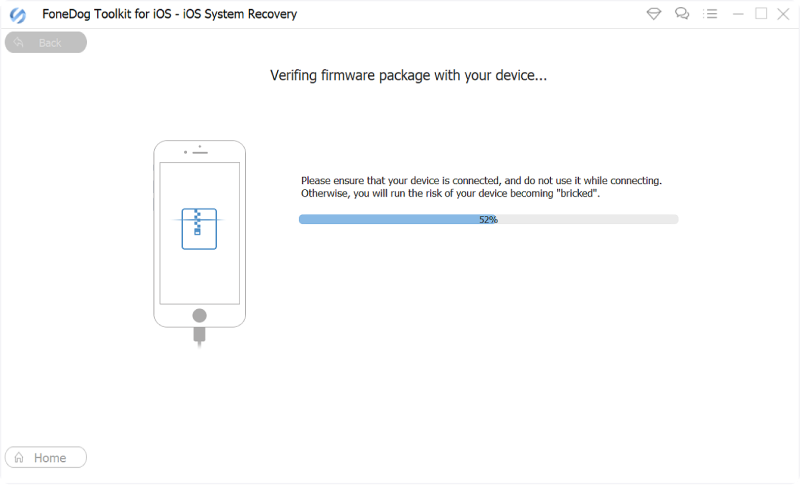
De lo contrario, simplemente puede usar el firmware disponible proporcionado por FoneDog iOS System Recovery. Simplemente haga clic en el botón Descargar para extraer el archivo.
FoneDog iOS System Recovery extraerá el archivo IPWS para restaurar el firmware de iOS en su dispositivo. Este proceso puede llevar un tiempo, por lo que es mejor no usar ni desconectar su teléfono mientras el proceso aún está en curso. También se le notificará el estado de la restauración.

FoneDog iOS System Recovery facilita la instalación de IPSW sin iTunes. No necesita ningún método complicado y desafiante para someterse. Solo se necesitan unos pocos pasos para usar su iPhone en una versión de iOS completamente diferente.
Puede haber muchas razones por las que uno puede querer restaurar su iPhone a un firmware de iOS diferente. Puede deberse a una actualización defectuosa, jailbreak, fallas de software, o tal vez, solo desea volver a una versión de iOS más estable.
Cualesquiera que sean sus razones, definitivamente puede actualizar o degradar su iOS instalando el archivo IPSW en su dispositivo. Pero, la única forma de hacerlo es utilizando iTunes. iTunes contiene las versiones actuales o anteriores de iOS que son compatibles con su dispositivo. Descarga automáticamente el archivo IPSW o puede agregar uno nuevo.
Descargar gratisDescargar gratis
Sin embargo, la instalación de un archivo IPSW borrará todo el contenido vital de su iPhone. Entonces, si está buscando una alternativa en cómo instalar los Archivo IPSW sin iTunes, puede descargar FoneDog iOS System Recovery. Esta herramienta elimina todo el miedo que sientes cuando restauras tu iPhone. Restaura de forma segura su dispositivo proporcionando firmware disponible y compatible para su iDevice específico. Recuperación del sistema FoneDog iOS ¡incluso es compatible con el último iOS 15!
La gente también LeerSolución de problemas 101: Cómo corregir errores en iTunes al actualizar o restaurar el iPhoneCómo reparar el iPad está deshabilitado Conéctese a iTunes
Comentario
Comentario
Recuperación del sistema de iOS
Reparar varios errores del sistema iOS en condiciones normales.
descarga gratuita descarga gratuitaHistorias de personas
/
InteresanteOPACO
/
SIMPLEDificil
Gracias. Aquí tienes tu elección:
Excellent
Comentarios: 4.6 / 5 (Basado en: 83 El número de comentarios)